Block-Typen
Es gibt verschiedene Arten von Funktionsblöcken
- Input-Blöcke (gelb)
- Funktionsblöcke (weiß)
- Output-Blöcke (rot)
- Cluster-Blöcke (grau)
Input-Blöcke
Input-Knoten bieten die Möglichkeit, Nutzereingaben für die Berechnung zu konfigurieren.
Text Input
Der textInput besteht aus einem Eingabefeld und besitzt genau einen Output. Durch Doppelklick lässt sich der Eingabewert setzen oder bearbeiten.
Es können freie Textwerte, aber auch Gleitkommazahlen, Ganzzahlen oder Wahrheitswerte eingegeben werden.

Farbeingabe (Color Input)
Der Color Input ermöglicht das einfache Erstellen von Farbwerten durch eine visuelle Auswahlkomponente.
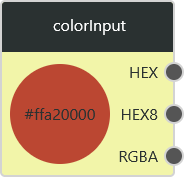
Folgenden Formate werden ausgegeben:
Output 0: Hexadezimal (HEX) Output 1: Hexadezimal (HEX8) Output 2: RGBA (RGB 0-255, A 0.0-1.0)
Schieberegler (Number Slider)
Der Number Slider gibt einen Zahlenwert aus, der über einen Schieberegler variabel eingestellt werden kann. Durch Doppelklick können zusätzlich das Minimum, das Maximum, die Schrittweite und der aktuelle Wert manuell eingestellt werden.

Switch Input
Der Switch Input gibt einen Wahrheitswert aus. Dazu kann über den Schalter der Status zwischen "true" und "false" gewechselt werden.

Funktionsblöcke
Ein Funktionsblock nimmt Inputwerte entgegen und berechnet auf deren Basis mittels einer Funktion Outputwerte. Es können Einzelwerte, Listen oder Bäume entgegengenommen werden, die eine Mehrfachausführung oder bestimmtes Mapping erlauben
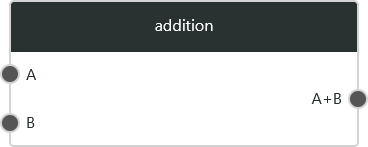
Output-Blöcke
Der RuleIdentifier Block gibt dem Nutzer die Möglichkeit Ergebnisse aus dem Berechnungsgraphen als Variable festzuhalten, um diesen als Ergebnis der Berechnung mit anzuzeigen oder als Werte in einer Prüfung zu benutzen.
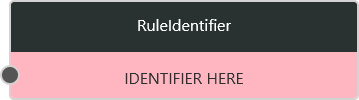
Cluster-Blöcke
Ein Cluster Block ermöglicht die Zusammenfassung eines Teilgraphen in ein Unterpaket.
Die Anzahl der In- und Outputs eines Clusters werden dynamisch bei der Erstellung anhand eingehender und ausgehender Kanten gesetzt. Eine nachträgliche Bearbeitung oder Hinzufügen oder Entfernen von zusätzlichen In- und Outputs (Blocktyp ClusterInput- und ClusterOutput) ist auch möglich.